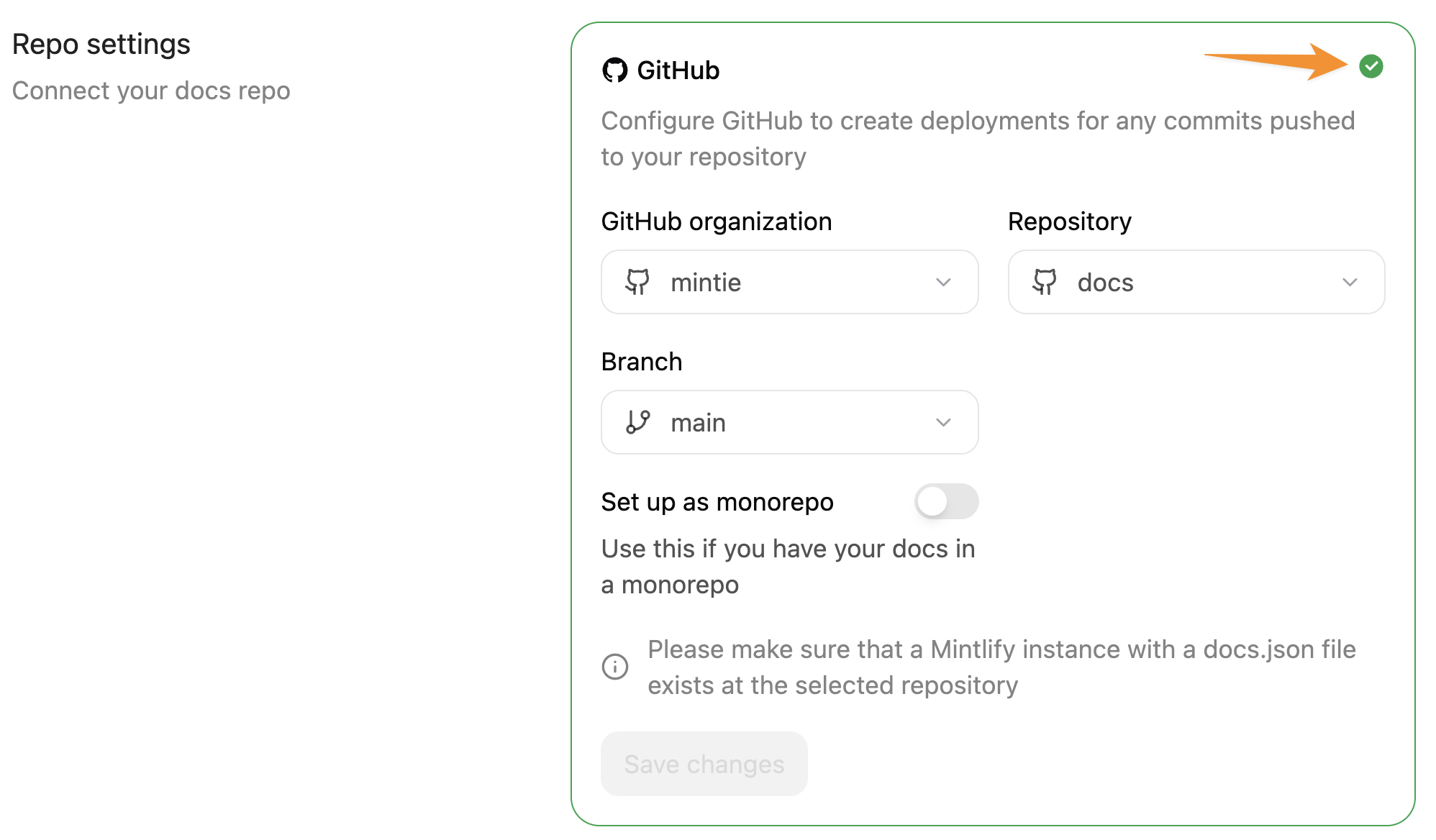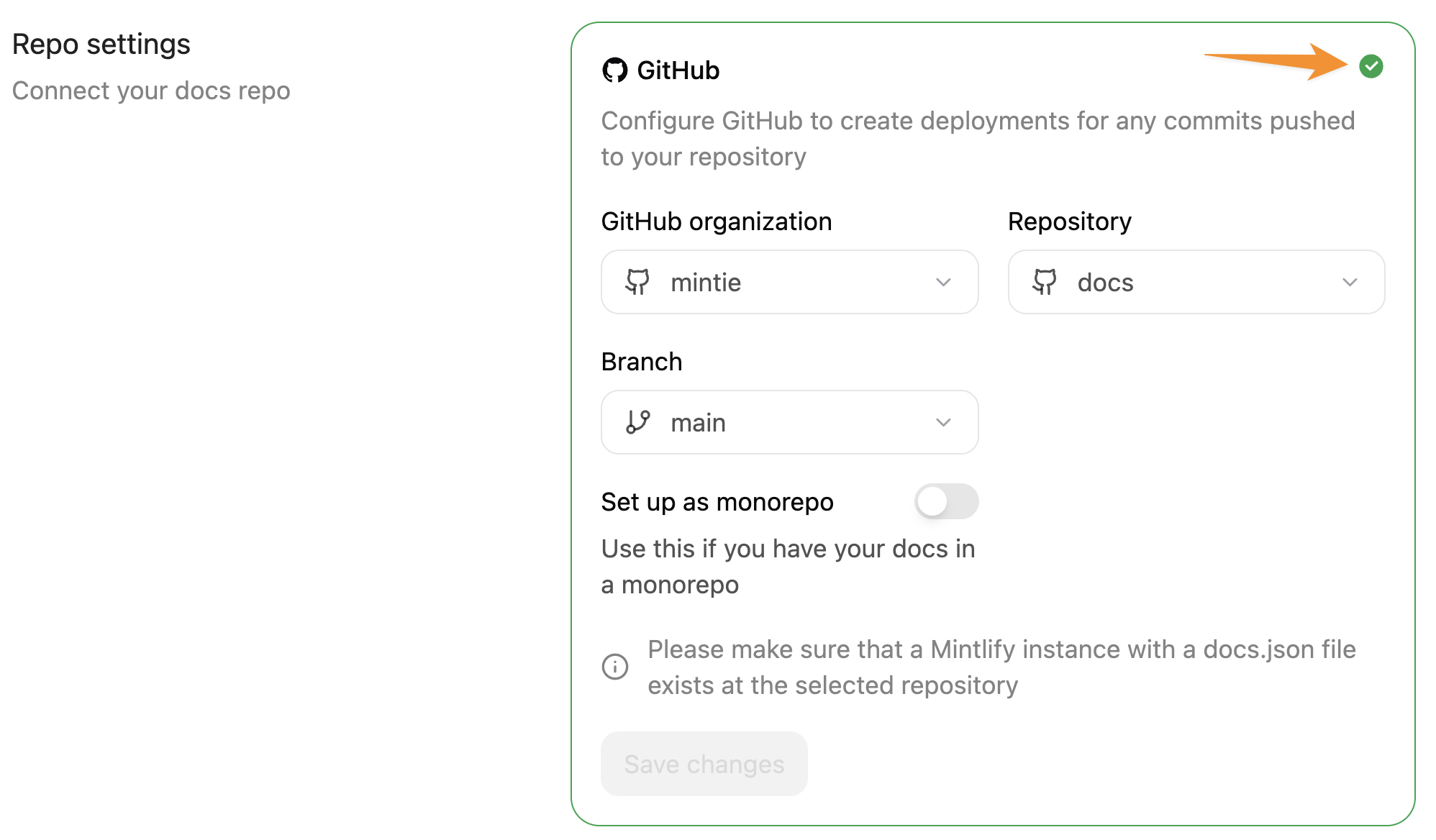Instalación de la Aplicación de GitHub
Recomendamos otorgar acceso solo al repositorio donde se aloja tu documentación.
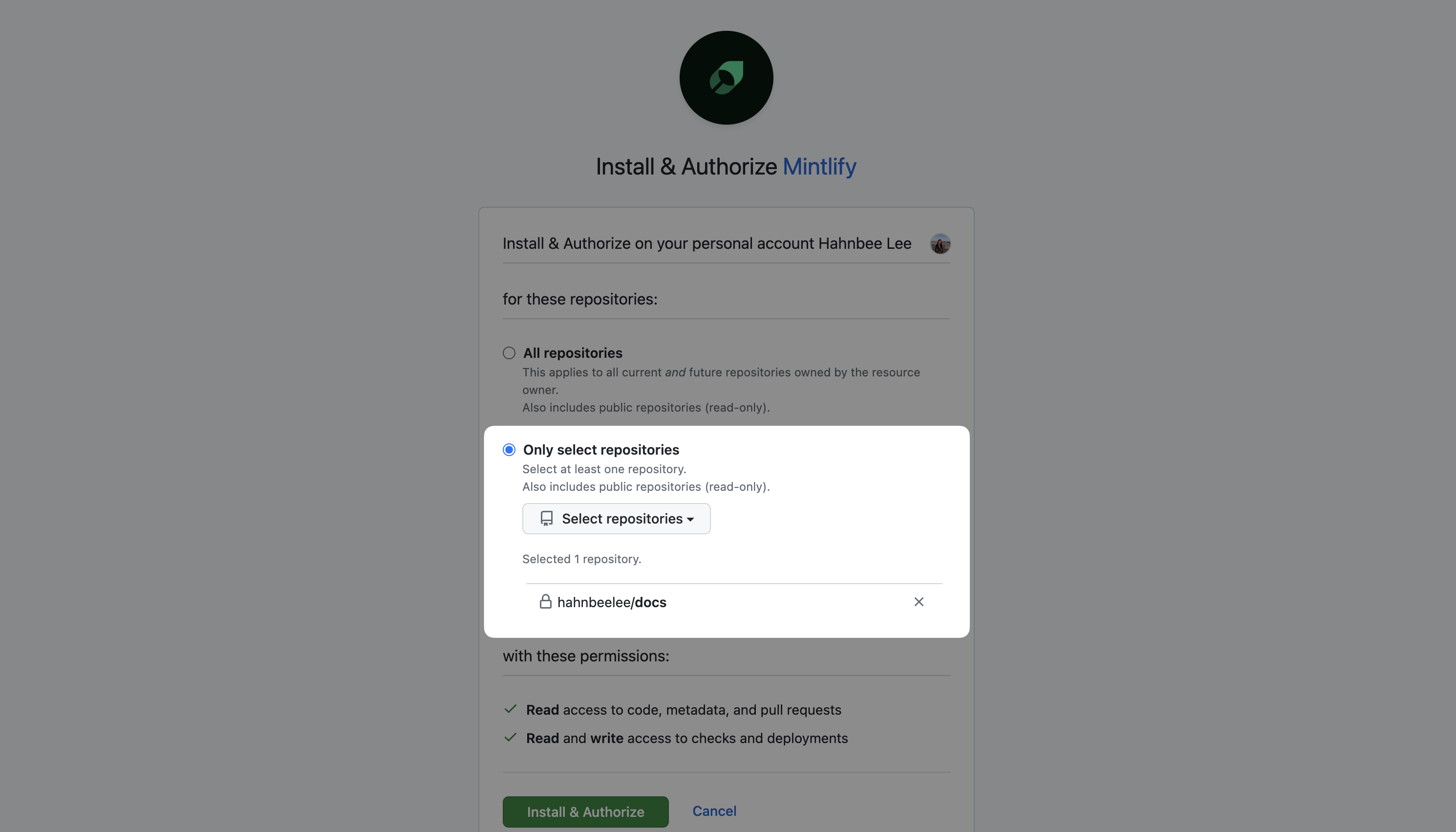
Permisos
metadata: Información básica del repositorio
checks: Crear comprobaciones de estado en solicitudes de extraccióncode: Leer cambios de archivos cuando haces una confirmación en tu branch de documentacióndeployments: Generar implementaciones de vista previa para solicitudes de extracciónpull requests: Crear branches y solicitudes de extracción desde el editor webworkflows: Administrar GitHub Actions para las implementaciones de la documentación
La aplicación solo accede a los repositorios a los que le concedes acceso explícitamente. Si tienes reglas de protección de branch habilitadas, la aplicación no puede hacer push directamente a branches protegidas.
Gestión del acceso a repositorios
Configurar la fuente de la documentación
Resolución de problemas
Problemas de conexión con la Aplicación de GitHub
1
Desinstala la aplicación de Mintlify desde GitHub.
- En GitHub, ve a installations y selecciona Configure junto a la aplicación de Mintlify. Desplázate hacia abajo y selecciona Uninstall.
- Ve a Authorized GitHub Apps y selecciona Revoke junto a la aplicación de Mintlify.
2
Reinstala la aplicación de Mintlify.
- En tu Dashboard de Mintlify, ve a Git Settings e instala la Aplicación de GitHub.
- Autoriza tu cuenta en la sección My Profile de tu dashboard.
1
Ir a Git Settings
Ve a Git Settings en tu dashboard.
2
Volver a validar la configuración
Haz clic en la marca de verificación verde en la esquina del recuadro de configuración de Git para volver a validar la configuración de tu repositorio. Esto forzará la actualización de la configuración para reflejar si tu repositorio es público o privado.